Handleiding
Je bekijkt pagina 97 van 148
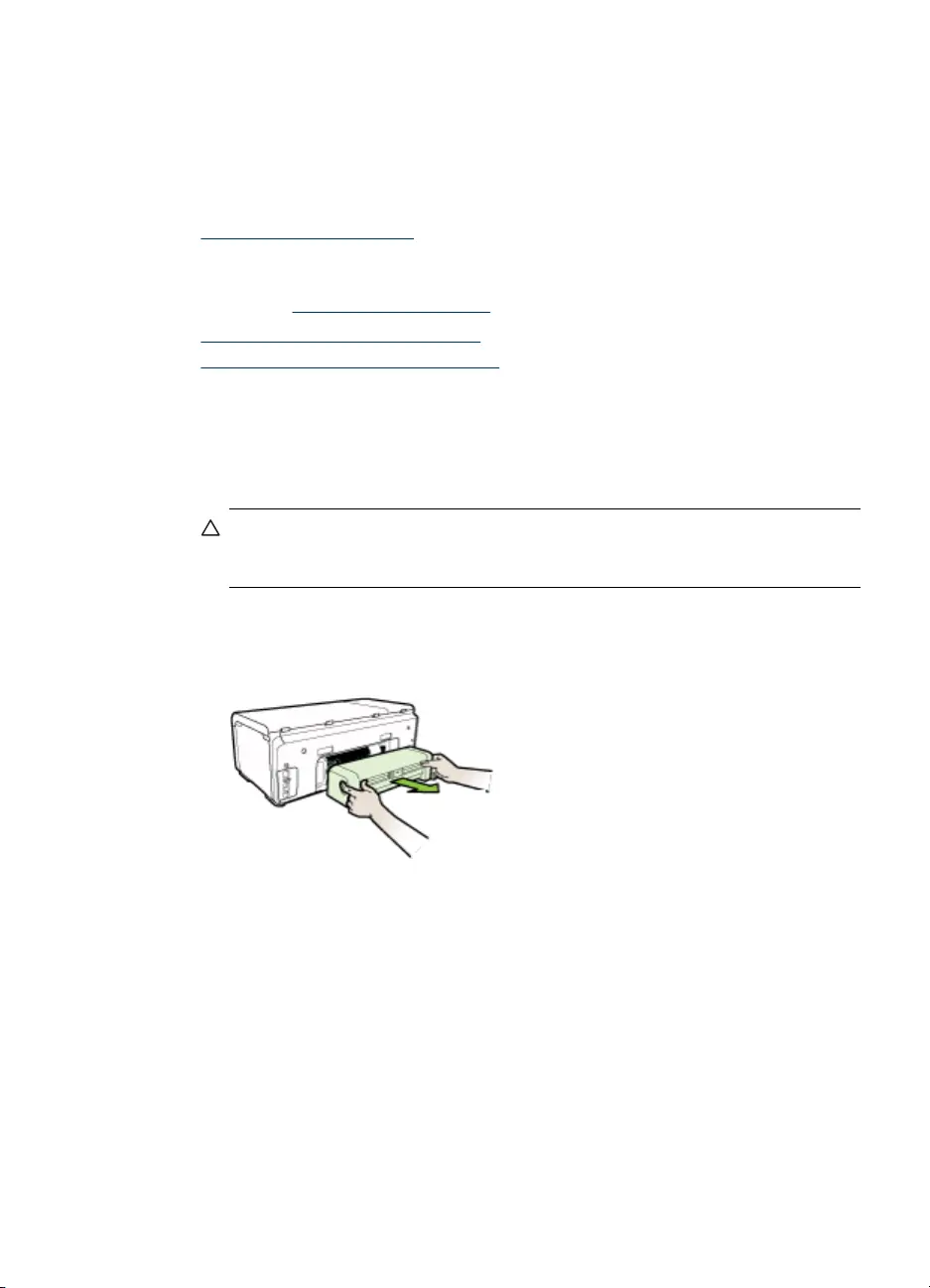
Papierstoringen verhelpen
Soms loopt afdrukmateriaal vast tijdens een taak. Probeer de volgende oplossingen
voordat u de storing probeert te verhelpen.
• Gebruik afdrukmateriaal dat aan de specificaties voldoet. Raadpleeg
Afdrukmateriaal selecteren voor meer informatie.
• Druk niet af op gekreukeld, gevouwen of beschadigd papier.
• Zorg ervoor dat de invoerlades correct geplaatst zijn en niet te vol zitten.
Raadpleeg
Afdrukmateriaal plaatsen voor meer informatie.
•
Verhelp een storing in het apparaat
•
Tips voor het vermijden van storingen
Verhelp een storing in het apparaat
Vastgelopen papier verwijderen
1. Verwijder al het papier uit de uitvoerbak.
Let op Probeer de papierstoring niet via de voorzijde van het apparaat op te
lossen. Het afdrukmechanisme kan daardoor beschadigd raken. Verwijder de
vastgelopen papier altijd via de duplexeenheid.
2. Controleer de duplexeenheid.
a. Druk op de knoppen aan weerszijden van de duplexeenheid aan beide zijden
en verwijder het paneel of de eenheid.
b. Wanneer u het vastgelopen papier in het apparaat hebt gevonden, pakt u het
papier met beide handen vast en trekt u het naar u toe.
c. Wanneer u het vastgelopen papier daar niet ziet, drukt u op de grendel boven
op de duplexeenheid en laat u de klep van de eenheid zakken. Wanneer u het
Papierstoringen verhelpen
93
Bekijk gratis de handleiding van HP Officejet Pro 8000, stel vragen en lees de antwoorden op veelvoorkomende problemen, of gebruik onze assistent om sneller informatie in de handleiding te vinden of uitleg te krijgen over specifieke functies.
Productinformatie
| Merk | HP |
| Model | Officejet Pro 8000 |
| Categorie | Printer |
| Taal | Nederlands |
| Grootte | 13132 MB |
Caratteristiche Prodotto
| Kleur van het product | Black, Grey |
| Ingebouwd display | Nee |
| Gewicht | 7800 g |
| Breedte | 494 mm |
| Diepte | 479 mm |







